Het vrijstellen van personen uit een achtergrond kan een enorme uitdaging zijn, vooral wanneer de achtergrond en de kleding van de persoon vergelijkbare kleuren hebben. In deze tutorial laat Gabor je twee verschillende methoden zien om personen in Photoshop vrij te stellen. Hij zal de voor- en nadelen van elke methode toelichten, zodat je kunt ontdekken welke het beste bij jou past.
Belangrijkste inzichten
- Het toverstafje is goed voor duidelijke contouren, maar kan moeilijkheden veroorzaken bij minder contrastrijke onderwerpen.
- Het pen-tool biedt meer precisie, maar vereist meer tijd en geduld.
- Test beide methoden om erachter te komen welke de beste resultaten oplevert voor jouw specifieke project.
Stap-voor-stap handleiding
1. Start met het toverstafje
In het begin activeer je het toverstafje. Dit gereedschap is een van de eenvoudigste manieren om een selectie te maken. Met de "Automatisch verbeteren"-optie kun je de randen verfijnen terwijl je over de persoon hovers. Dit werkt vooral goed bij sterk contrastrijke onderwerpen.
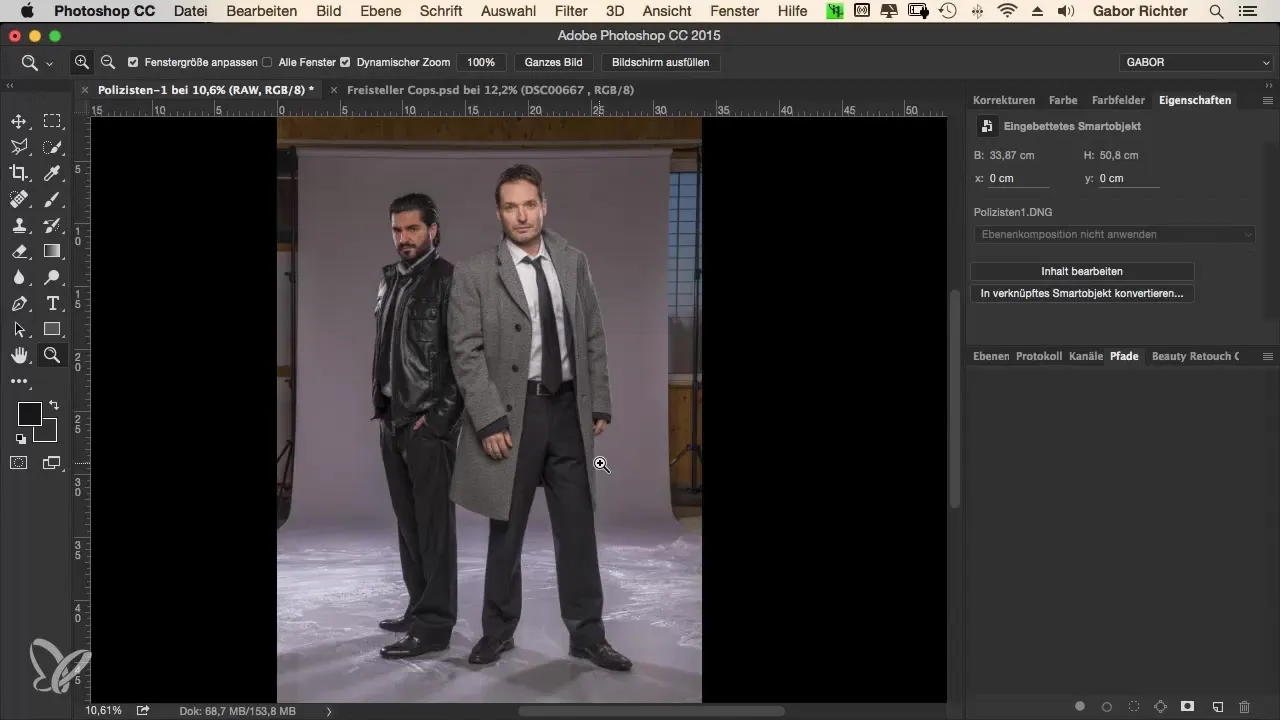
Beweeg de cursor over de contouren van de persoon om de selectie te maken. Zorg ervoor dat je bij de harde randen, zoals bij donkere kledingstukken, bijzonder nauwkeurig werkt. Bij moeilijke kleurcombinaties, zoals grijze kleding voor een grijze achtergrond, kan het echter uitdagender zijn om een nette selectie te verkrijgen.
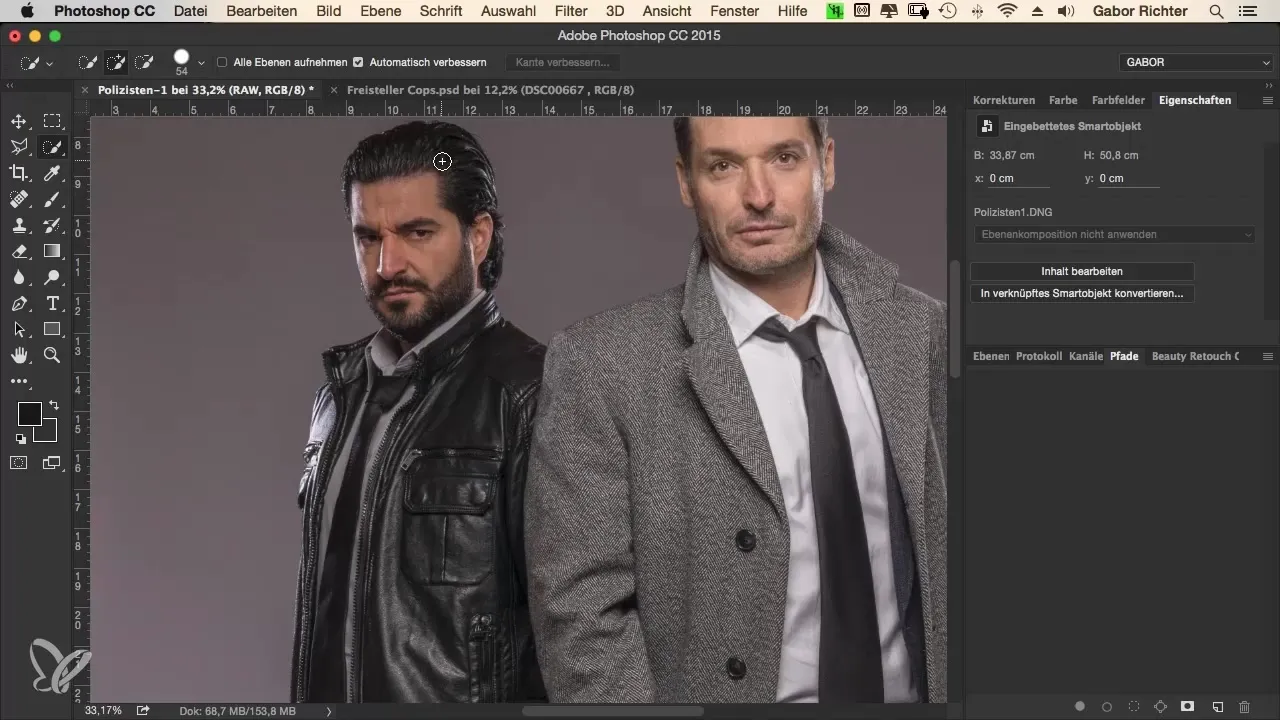
Als de selectie te onnauwkeurig wordt, kun je op elk moment de "Cmd+Z"-toets indrukken om de laatste stap ongedaan te maken. Het is handig om in kleine stappen te werken en vaker pauzes te nemen. Deze methode slaat je tussenstappen op, zodat je altijd terug kunt gaan zonder alles opnieuw te hoeven doen.
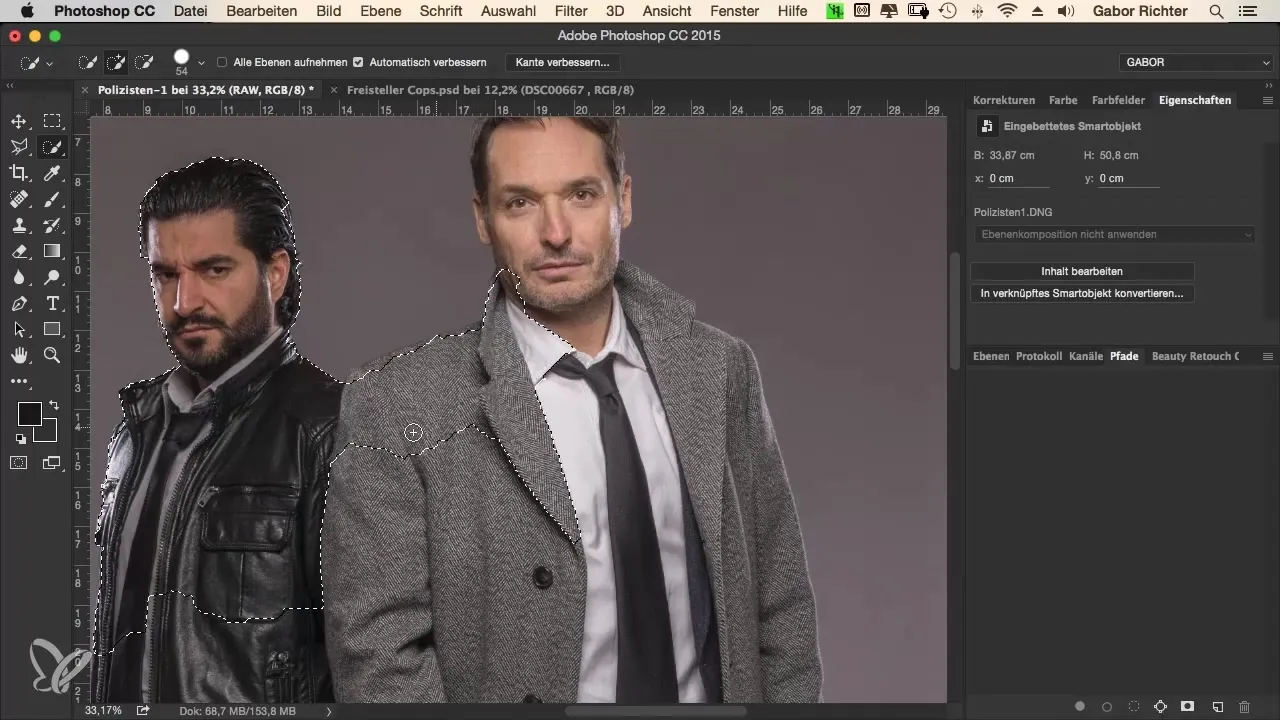
2. Maak een grove selectie
Als je niet tevreden bent met de initiële selectie, moet je met de ALT-toets werken om gebieden af te de selecteren. Dit geeft je meer controle en maakt een preciezere aanpassing van de selectie mogelijk.
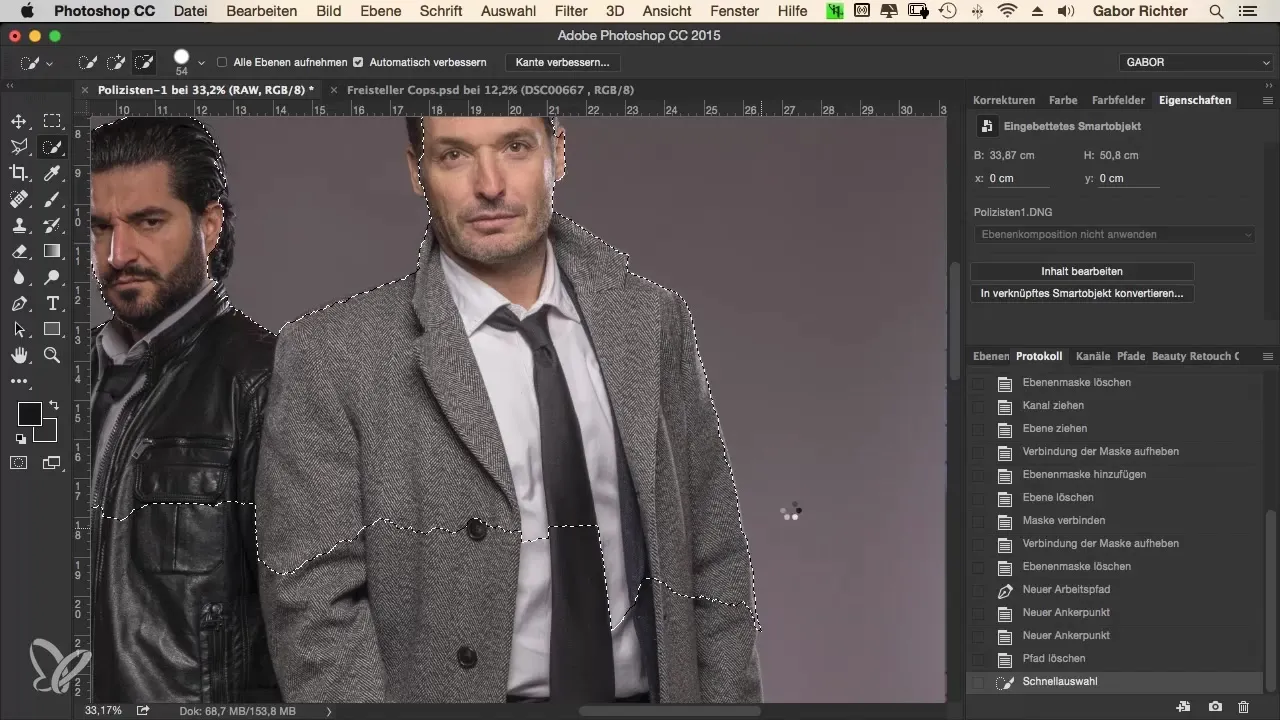
Als je een grove selectie van het bovenlichaam en hoofd hebt, ga dan naar het RAW-niveau en klik op het maskericoon om je selectie toe te passen. Je kunt nu een vlak onder de selectie slepen om de resultaten visueel te controleren.
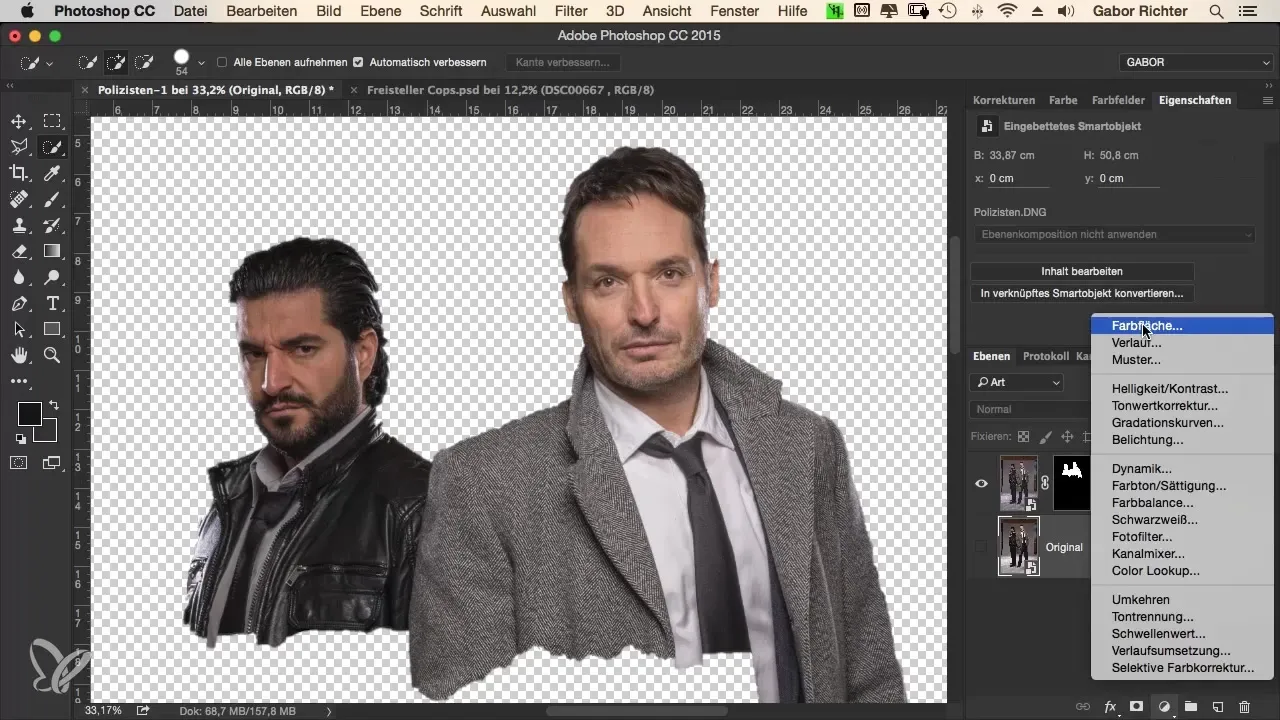
3. Verfijn de contouren
Hier wordt duidelijk dat de randen vaak te scherp of onduidelijk zijn. Een manier om deze scherpte te verzachten, is door de maske aan te passen. Je kunt de penseel met een gemiddelde hardheid (ongeveer 50%) gebruiken om de randen te verfijnen en ongewenste delen van de achtergrond te verwijderen.
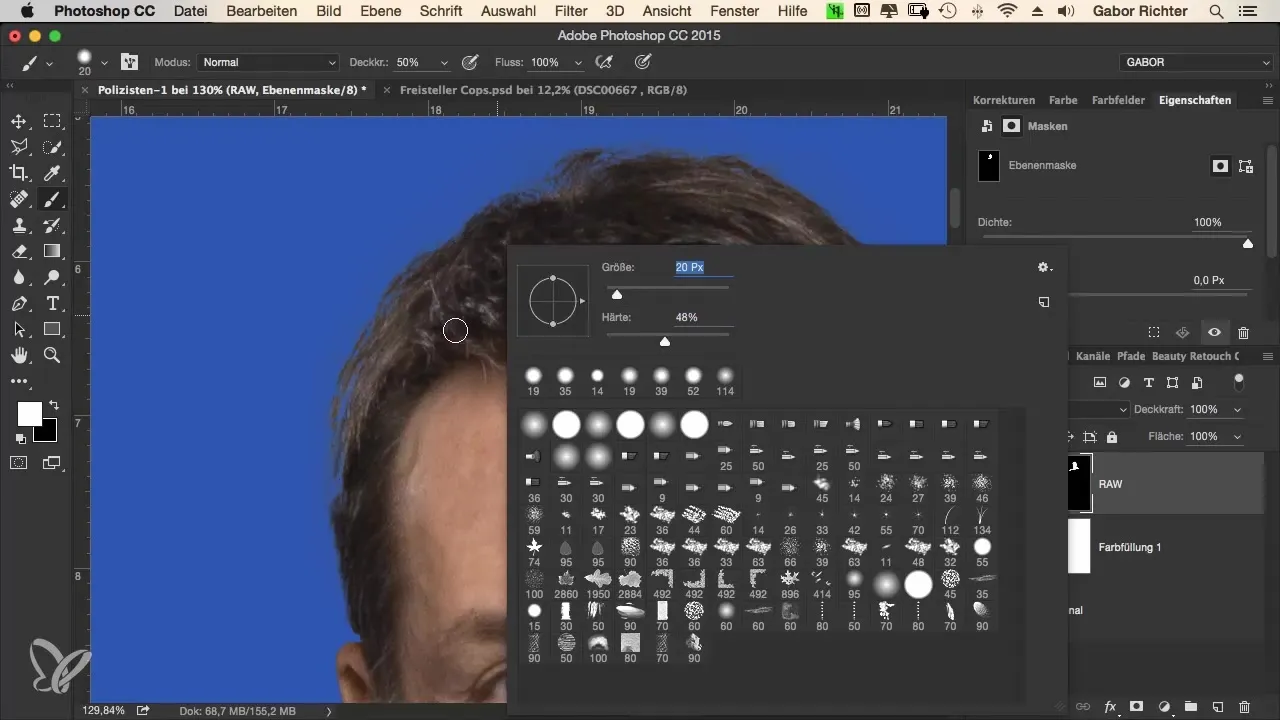
Je kunt de instelling van de penseel aanpassen, afhankelijk van hoeveel je van de randen wilt terugnemen. Werk zorgvuldig langs de gebieden, bijvoorbeeld aan het haar, waar vaak overlappingen met de achtergrond ontstaan.
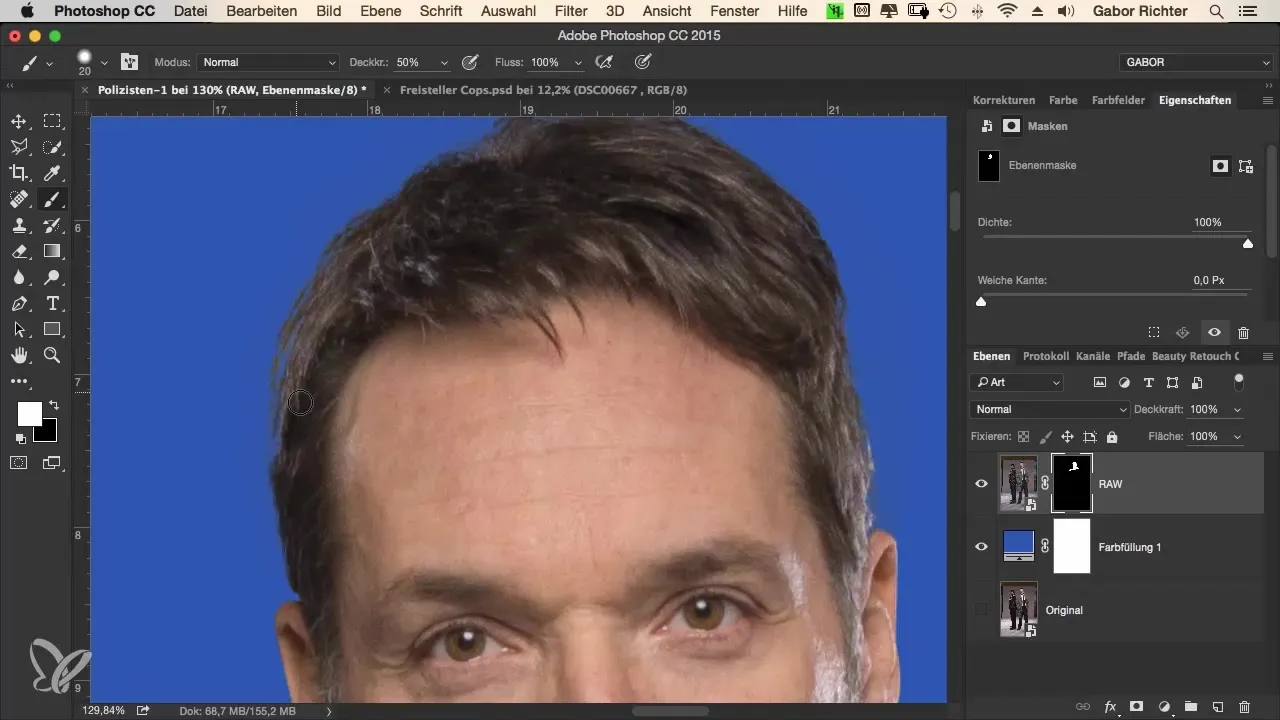
4. Alternatieven gebruiken – Pen-tool
Een alternatieve methode die Gabor aanbeveelt, is het pen-tool. Deze methode vereist meer geduld, maar biedt meer precisie. Het is belangrijk dat je "Vormen" in plaats van "Paden" in het gereedschapsmenu activeert.
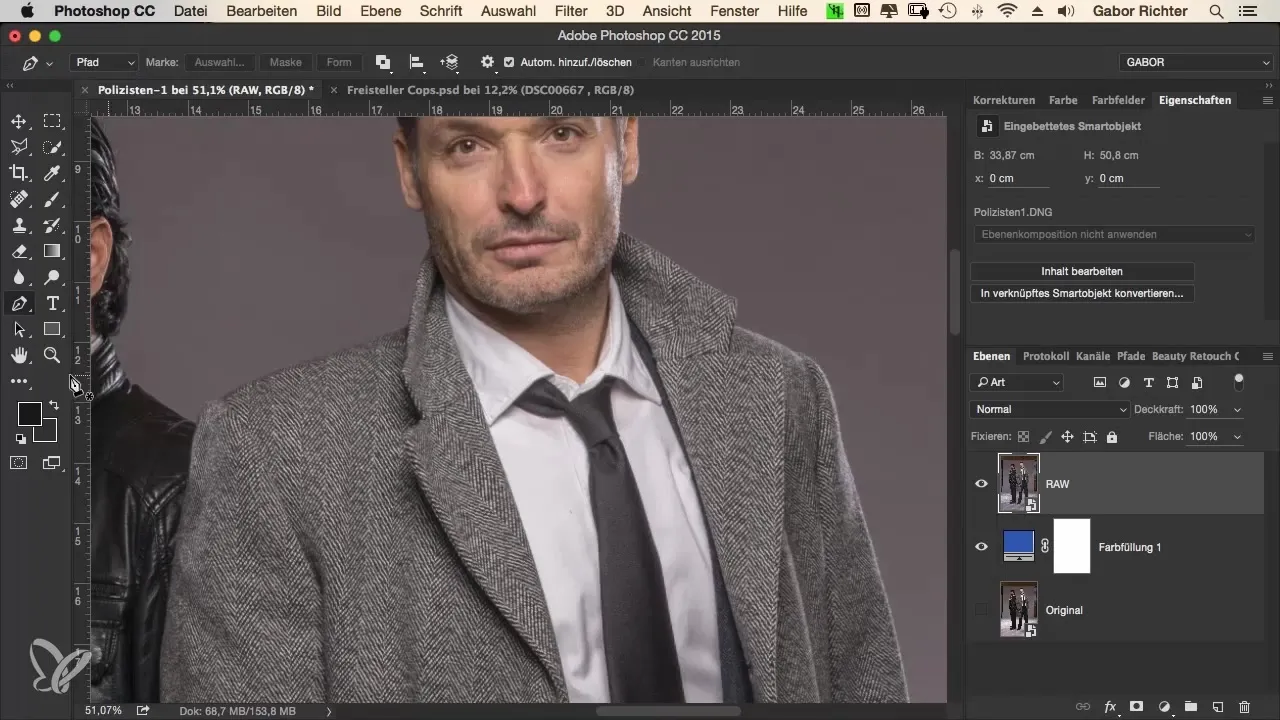
Wanneer je het pen-tool gebruikt, volg de contouren van de persoon zo nauwkeurig mogelijk. Gebruik de spatiebalk om de weergave te verschuiven zonder het gereedschap te wisselen. Dit helpt je om altijd in de gaten te houden waar je werkt en tegelijkertijd de contouren nauwkeurig te treffen.
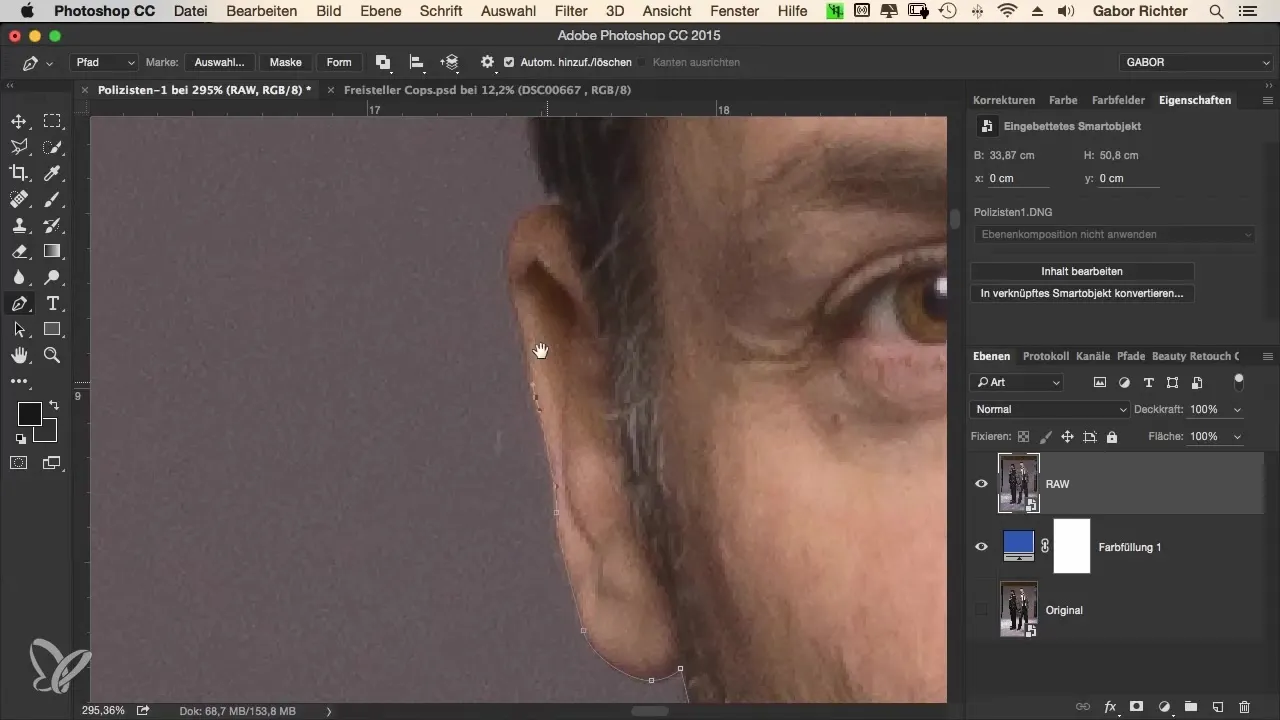
5. Afsluiting en verfijning
Zodra je klaar bent met het vrijstellen, kun je met een rechtermuisklik op het pad in het pen-tool de selectie maken. Controleer de masker en breng indien nodig verdere aanpassingen aan. Tussenstappen van de masker moeten worden overwogen voor verfijning.
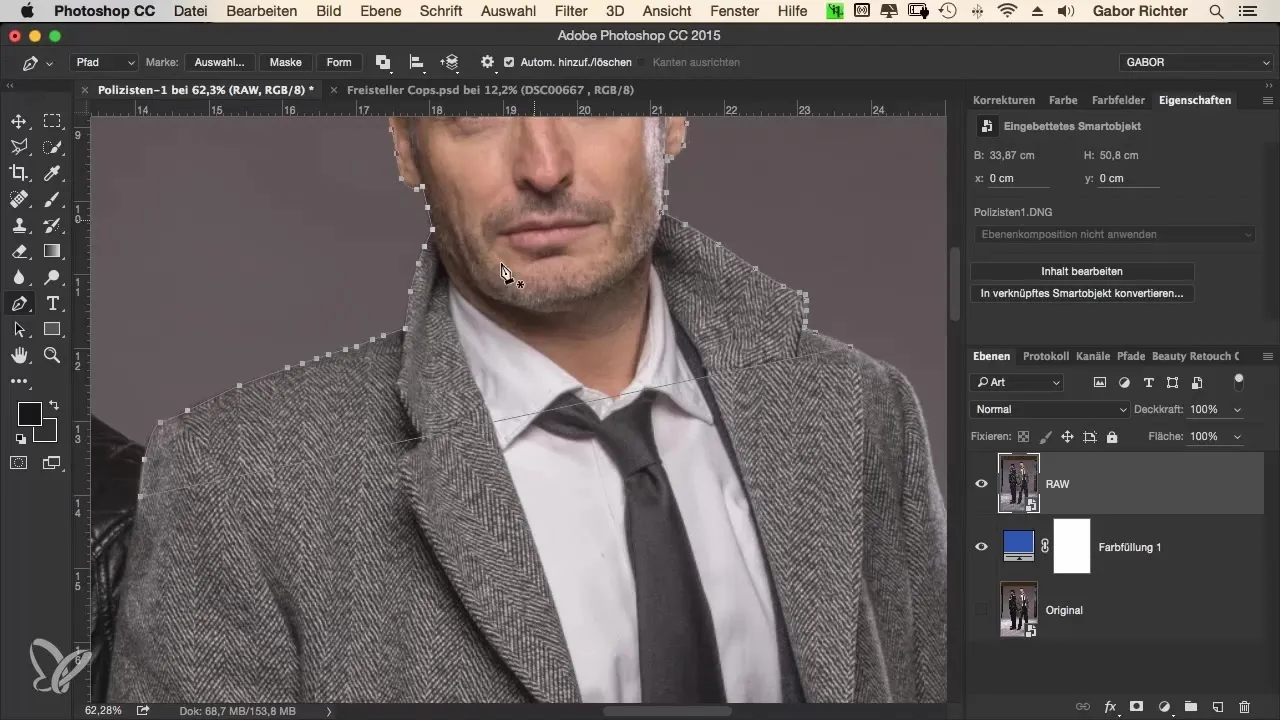
Test je eindresultaat door een geschikte achtergrond toe te voegen om te zien of het aantrekkelijk uitziet. Het is normaal dat je misschien nog kleine gebieden hebt die moeten worden verbeterd.
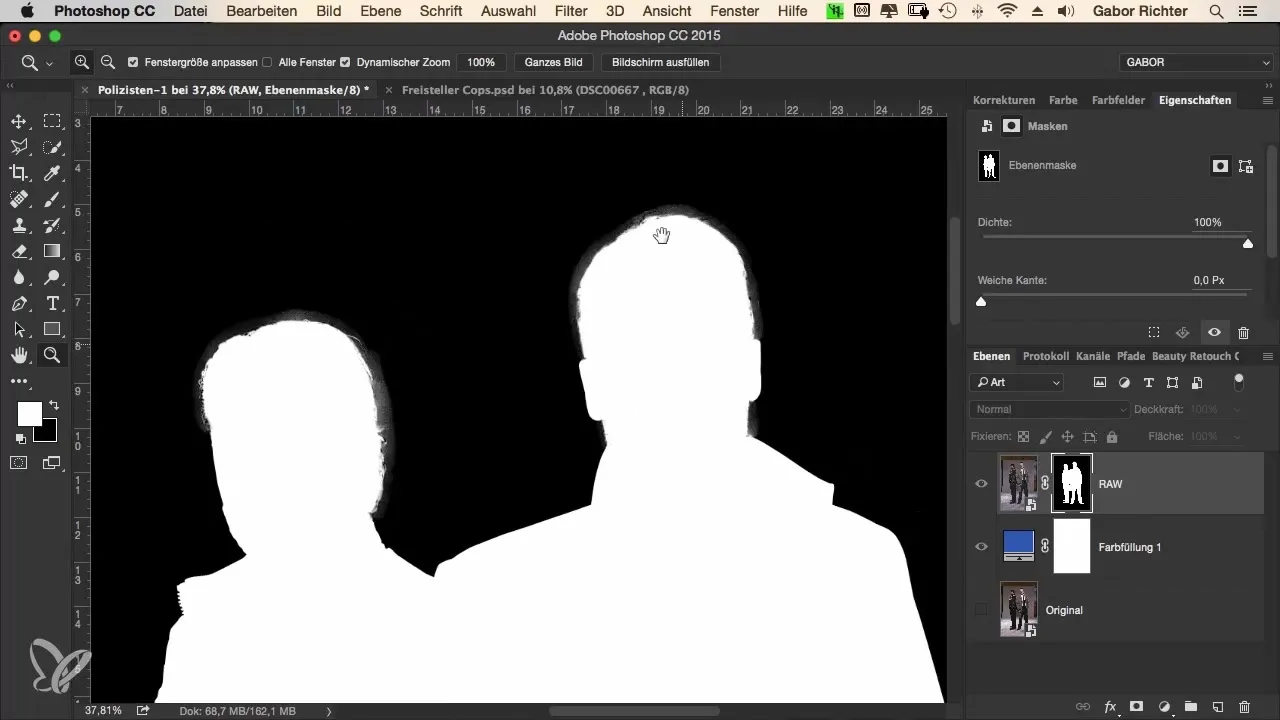
Samenvatting – Personen vrijstellen in Photoshop eenvoudig gemaakt
In deze video-tutorial heb je geleerd hoe je personen in Photoshop kunt vrijstellen met zowel het toverstafje als het pen-tool. Beide methoden hebben hun voor- en nadelen, en het is belangrijk dat je uitprobeert welke het beste bij jouw workflow past. De sleutel ligt in geduld en nauwkeurig werk om je afbeeldingen optimaal vorm te geven.
Veelgestelde vragen
Wat is het belangrijkste verschil tussen het toverstafje en het pen-tool?Het toverstafje is beter voor duidelijke en contrastrijke onderwerpen, terwijl het pen-tool preciezer is voor complexe vormen.
Hoe kan ik ongewenste gebieden tijdens het vrijstellen verwijderen?Gebruik de ALT-toets om ongewenste delen van de selectie af te de selecteren of werk met een penseel op de masker.
Kan ik de contouren na het vrijstellen nog aanpassen?Ja, je kunt de masker bewerken en de randen met een zachte penseel aanpassen om ze minder scherp te maken.
Hoe lang duurt het om een persoon vrij te stellen?De tijd varieert afhankelijk van de methode en complexiteit van het onderwerp; plan echter minimaal 20 tot 30 minuten in.


